Cắt Video giúp bạn tạo được những đoạn Video yêu thích theo đúng yêu cầu trong cả một bộ phim hay Video Clip dài. Trong giới hạn bài viết này, Taimienphi.vn sẽ hướng dẫn các bạn cách cắt Video nhanh chóng và dễ dàng với Windows Live Movie Maker.
Windows Live Movie Maker là ứng dụng tạo Video từ ảnh, biên tập và chỉnh sửa Video với nhiều hiệu ứng độc đáo được tích hợp, ngoài ra, bạn còn có thể cắt Video dễ dàng và nhanh chóng trên Windows Live Movie Maker. Đây là ứng dụng biên tập, tạo và chỉnh sửa Video được sử dụng khá nhiều bên cạnh các công cụ cùng chức năng như: Windows Movie Maker hay Free Video Cutter

Hướng dẫn cắt Video với Windows Live Movie Maker
Bước 1: Tải và cài đặt phiên bản mới nhất của ứng dụng: Tải Windows Live Movie Maker
Bước 2: Khởi động ứng dụng lên, trên cửa sổ của chương trình nhấn chuột vào Add Videos and Photos để mở Video cần cắt
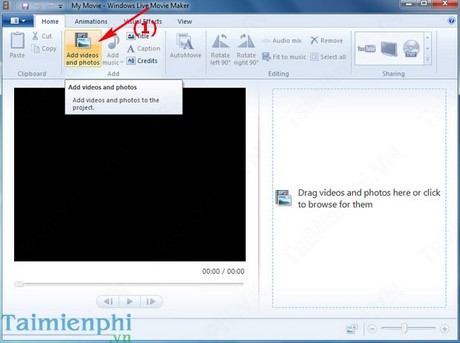
- Trong cửa sổ hiện ra, tìm đến Video cần cắt và nhấn Open

Bước 3: Kéo chuột trên đoạn Video ở cột bên phải đến vị trí bắt đầu để cắt Video và Click chuột phải vào phân đoạn Video ở cột bên phải đó chọn Set start point

- Tương tự Kéo chuột đoạn Video đến điểm kết thúc của Video cần lấy và nhấn chuột phải chọn Set end point

Bước 4: Để lưu lại Video đã cắt, bạn nhấn vào biểu tượng như hình dưới và chọn Save movie -->Widescreen

- Quá trình lưu hoàn thành, bạn có thể mở để xem đoạn Video đã cắt ngay bây giờ (Play) hoặc mở thư mục chứa đoạn Video đó (Open folder)

- Và đây là đoạn Video sau khi cắt

https://thuthuat.taimienphi.vn/cat-video-voi-windows-live-movie-maker-3120n.aspx
Trên đây, Taimienphi.vn đã hướng dẫn các bạn cách cắt Video với phần mềm Windows Live Movie Maker, với cách làm này bạn có thể tùy ý cắt đoạn video, cắt phần video bị lỗi, ... để tạo được những đoạn video thú vị phù hợp với nhu cầu sử dụng.